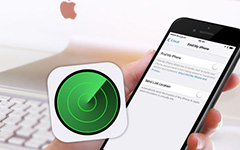FaceTime Ne Kadar Veri Bulduğunu Bul
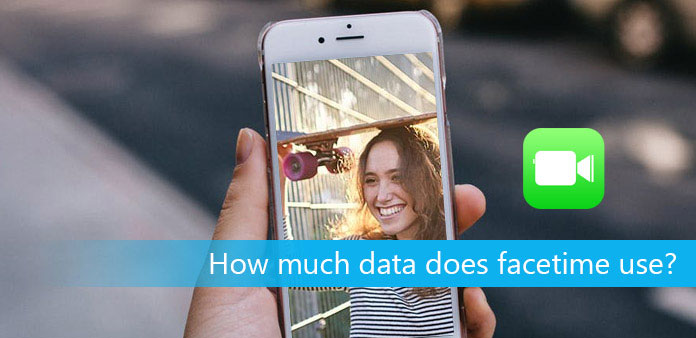
FaceTime, kullanıcıların çoğu Apple ürünü arasında görüntülü arama yapabilmelerini sağlar. FaceTime hesabını kurmak kolaydır, sadece Apple ID'nizi ve E-posta adresinizi girmeniz yeterlidir. Ayrıca FaceTime veri kullanımı diğerlerinden daha az, özellikle Skype.
"FaceTime'in ne kadar veri kullandığı" Resmi Apple Destek Topluluklarından gelen soru. FaceTime görüntülü görüşmenin süper hızlı Wi-Fi bağlantısı sırasında ne kadar veri kullandığını farketmez. Bu makale, FaceTime'ın Wi-Fi olmadan ne kadar veri kullandığını belirlemeyi amaçlamaktadır. Ayrıca, yaptığınız tüm FaceTime çağrılarının genel veri kullanımını kontrol etmek için özel yöntemler alabilirsiniz.
- Bölüm 1: Bir FaceTime çağrısının telefon uygulamasında ne kadar veri kullandığı
- Bölüm 2: FaceTime uygulamasında FaceTime uygulamasında ne kadar veri kullanılıyor?
- Bölüm 3: Genel FaceTime veri kullanımının ayarlardan nasıl kontrol edilir
- Bölüm 4: Hücresel veri istatistikleri nasıl sıfırlanır?
- Bölüm 5: FaceTime'ın veri kullanmadığından nasıl emin olunur?
Bölüm 1: Bir FaceTime çağrısının telefon uygulamasında ne kadar veri kullandığı
Bir FaceTime çağrısının ne kadar veri topladığını kontrol etmek için aşağıdaki adımları takip edebilirsiniz. FaceTime uygulamasındaki hücresel veri maliyetleri, FaceTime sesli aramayı veya FaceTime görüntülü görüşmesini kullanıp kullanmayacağınıza bağlıdır.
Adım 1: Son telefon aramalarını bul
İOS cihazınızda Telefonlar uygulamasını açın. Veya alt navigasyonda "Son Kullanıcılar" ı seçmek için iPad'de hücresel yerleşik kullanabilirsiniz.
Adım 2: Bilgi düğmesini seçin
Tüm telefon aramalarınız oluşturulan verilere göre görüntülenecektir. Doğru FaceTime veri kullanımına erişmek için sağ taraftaki bilgi düğmesine dokunabilirsiniz.
Adım 3: FaceTime çağrısının kullandığı veri miktarını kontrol edin
Bir FaceTime aramasının iPhone veya iPad'de ne kadar veri kullandığını ayrıntılı olarak görebilirsiniz. Doğru veri kullanım numarası FaceTime çağrı bilgilerinin altında görüntülenir.
Bölüm 2: FaceTime uygulamasında FaceTime uygulamasında ne kadar veri kullanılıyor?
FaceTime görüntülü görüşmesini veya FaceTime sesli arama ücretini kontrol etmenin başka bir yolu vardır. Bundan sonra, FaceTime'ın bir saat boyunca ne kadar veri kullandığını kolayca sayabilirsiniz.
1 Adımı: FaceTime uygulamasını başlat
İPhone veya iPad cihazlarınızda FaceTime uygulamasını açın. Ek olarak, FaceTime görüşmesinin iPhone X, iPhone 8 ve iPhone 8 Plus'ta kullandığı verileri bulmak için benzer adımları uygulayabilirsiniz.
Adım 2: FaceTime çağrısını seçin
Üstte "Video" veya "Ses" seçeneğini seçin. Belirli FaceTime çağrısını bulmak daha kolay olacaktır. Temanızın yanındaki bilgi simgesini tıklayın.
Adım 3: Dakika ve veri kullanarak FaceTime görüşmesine bakın
FaceTime görüntülü görüşmesinin (sesli arama) ne kadar sürdüğünü görebilirsiniz. Ayrıca aşağıdaki ilgili veri kullanımına da erişebilirsiniz. Böylece, FaceTime'ın dakika başına ne kadar veri kullandığını bilebilirsiniz.
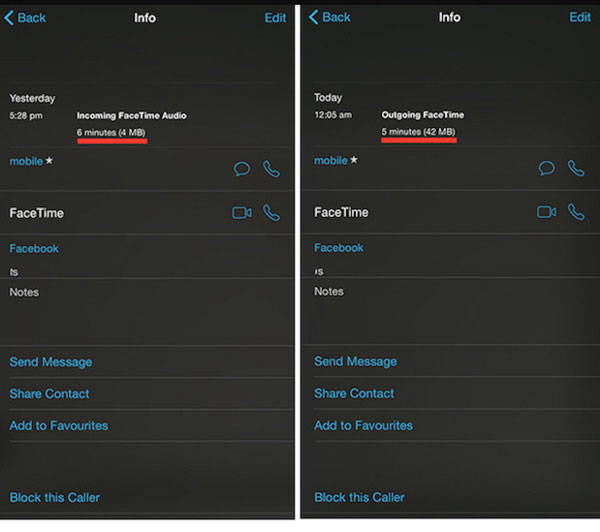
Bölüm 3: Genel FaceTime veri kullanımının ayarlardan nasıl kontrol edilir
Tüm FaceTime verilerini bir süre sonra eklemenize gerek yoktur. Aslında, doğru bir sayı elde etmek için Ayarlar'ı açabilirsiniz, bu da tüm FaceTime veri kullanımlarını doğrudan özetleyebilir.
1 Adım: İOS cihazınızda "Ayarlar" ı açın
2 Adım: "Hücresel" seçeneğini seçin
3 Adım: "FaceTime" uygulamasını bulun
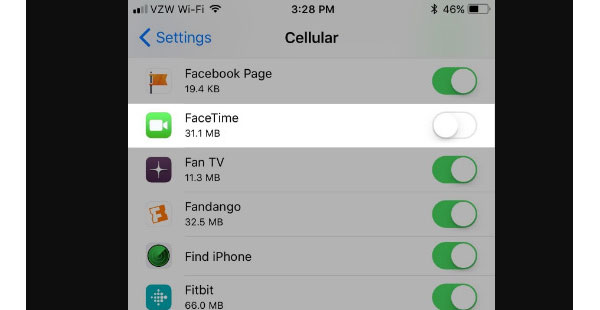
Artık FaceTime çağrınızın FaceTime seçeneğinin altında kullandığı veri miktarını görebilirsiniz.
Bölüm 4: Hücresel veri istatistikleri nasıl sıfırlanır?
Bu ay içinde yeterli veri planınız yoksa ya da sadece ağır veri kullanıcınız yoksa, veri başlığını izlemek için daha iyi ayarlamalısınız. Son güncelleme tarihine ulaştığında iPhone hücresel veri istatistiklerinizi sıfırlayabilirsiniz.
1 Adım: "Hücresel" seçeneğini seçmek için "Ayarlar" ı açın
2 Adım: "İstatistikleri Sıfırla" ya gitmek için aşağı kaydırın
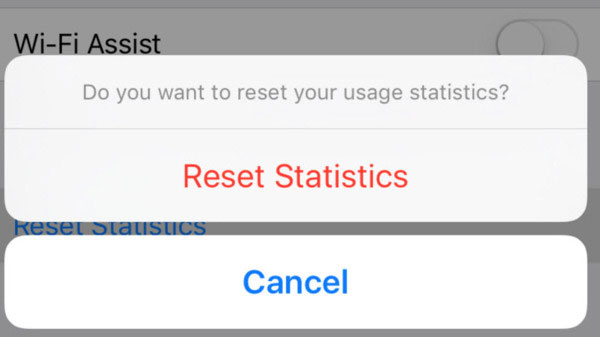
Kullanım istatistiklerini daha sonra onaylamanız gerekir. Ayarlaması gereken kişiler için, FaceTime'ın Wi-Fi olmadan ne kadar veri kullandığını kontrol etmek için yukarıdaki yöntemleri kullanabilirsiniz. Daha sonra sol verileri akıllıca iPhone ve iPad cihazlarda yönetin.
Bölüm 5: FaceTime'ın veri kullanmadığından nasıl emin olunur?
FaceTime çağrısını yapmak için Wi-Fi kullanmanıza rağmen. Kablosuz bağlantı zayıf olduğunda, iOS cihazı otomatik olarak hücresel veri ile değiştirilir. Ya da sadece FaceTime uygulamasında çok fazla veriye mal oluyorsunuz. Hangi sebeple olursa olsun, FaceTime'ı sadece Wi-Fi ile kullanmak aynı amaçtır.
1 Adım: "Hücresel" bulmak için "Ayarlar"
2 Adım: Kapatmak için FaceTime'a erişmek için aşağı kaydırın
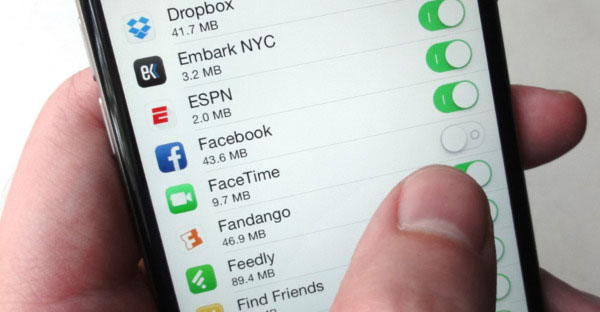
FaceTime uygulaması o zamandan beri verilerinizi kullanmaz. Bir FaceTime görüntülü görüşmesi yapmak istiyorsanız, önce onu serbest bırakmak için Ayarlar'a gitmeniz gerekir.
İpuçları
Burada FaceTime çağrı kullanımı ile ilgili sık sorulan sorular. Burada bazı referanslar okuyabilir ve alabilirsiniz.
Q: 3 insanlarla FaceTime nasıl?
A: Şu anda grup Facetime çağrılarını desteklemiyor. Ancak FaceTime çağrısı grubu yakında iOS 11 ile gelecek.
Q: FaceTime dakikaları kullanıyor mu?
A: Wi-Fi bağlantısıyla FaceTime çağrılarını kullandığınızda, veri planınız orijinal olarak kalır. Başka bir deyişle, hiçbir hücresel çağrı dakika ve veri kullanılmaz. FaceTime'ın veri bağlantısı üzerinden çağrı yapması için, veri planınız maliyet olacaktır. FaceTime veri kullanımının ortalama seviyesi, 15 dakika için 5 MB'ye yükselir.
Q: FaceTime sesli arama, FaceTime görüntülü görüşmesinden daha az veri kullanıyor mu?
A: Evet. FaceTime çağrısı sırasında dahili ön kamera çalıştırmanız gerekmez. Veri kullanımını çok tasarruf etmenize yardımcı olacaktır. Örneğin, 5 dakika FaceTime sesli arama 3 MB veri planına kadar kullanır.
Q: Uluslararası olarak FaceTime'a ödeme yapmak zorunda mıyım?
A: Dünyanın her yerinden insanlarla iletişim kurmak için FaceTime'ı kullanıyorsanız, bu ücretsiz değildir. Uluslararası FaceTime çağrılarını taşıyıcı ağ üzerinden ödemek zorundasınız. Bu ücretsiz uluslararası FaceTime çağrı çözümleri olmadığı anlamına gelmez. Güçlü Wi-Fi bağlantısına sahip olduğunuzdan emin olun.
FaceTime'in ne kadar veri kullandığını anlamakta zorlanacak bir şeyiniz varsa, bizimle iletişime geçmekten çekinmeyin. Ya da tüm dünyadaki yeni fikirleri paylaşmak için aşağıdaki tavsiyelerde bulunabilirsiniz.